
Wie lösche ich Fotos dauerhaft vom iPhone 16/15/14/13? (4 Möglichkeiten)

„Ich suche Hilfe beim dauerhaften Löschen von Fotos von meinem iPhone. Ich habe versucht, den Speicher meines Telefons zu verwalten und möchte sicherstellen, dass die Fotos, die ich lösche, vollständig entfernt werden und nicht einfach irgendwo auf dem Gerät verbleiben. Allerdings bin ich mir nicht ganz sicher, wie ich das richtig machen soll. Wenn ich Fotos lösche, scheinen sie immer noch Platz zu belegen oder in einer Art „Zuletzt gelöscht“-Album zu verbleiben. Ich suche nach einer Möglichkeit, sicherzustellen, dass ein einmal gelöschtes Foto für immer verloren ist und nicht wiederherstellbar, da ich effizient Speicherplatz auf meinem Gerät freigeben muss, oder Tipps zur Verwaltung von Fotos und Speicher auf einem iPhone.
- von der Apple Community
Es wird angenommen, dass das iPhone ein ideales Werkzeug zum Fotografieren ist. Allerdings gibt es sicherlich einige Fotos, die Sie nach mehrmaligem Durchsehen nicht mehr benötigen. In diesem Fall können Sie sie ganz einfach von Ihrem iPhone löschen. Warum befinden sich gelöschte Fotos jedoch immer noch auf meinem iPhone? Können gelöschte Fotos dauerhaft auf dem iPhone gelöscht werden? Natürlich. Diese Anleitung konzentriert sich auf das dauerhafte Löschen von Fotos vom iPhone. Egal, ob Sie das iPhone an jemand anderen verkaufen oder auf ein neues Telefon umsteigen möchten, Sie müssen sich keine Sorgen machen, dass die Privatsphäre an andere weitergegeben wird.

Wenn es darum geht, Fotos dauerhaft von einem iPhone zu löschen, ist die Verwendung eines professionellen iOS Radiergummi-Tools die sicherste Methode. Obwohl es viele Möglichkeiten auf dem Markt gibt, ist der Coolmuster iOS Eraser der beliebteste, den Sie verwenden können. Mit diesem leistungsstarken Tool können Sie alle Daten auf Ihrem iOS Gerät ohne Wiederherstellung löschen, einschließlich der Fotos. Darüber hinaus bietet es drei Sicherheitsstufen, die Sie je nach Bedarf auswählen können. Der wichtigste Punkt ist, dass die gelöschten Daten mit keiner Datenrettungssoftware wiederhergestellt werden können.
Highlights von iOS Eraser:
Laden Sie diese Software auf Ihren Computer herunter.
So löschen Sie Fotos dauerhaft, sodass sie mit iOS Eraser nicht wiederhergestellt werden können:
Hinweis: iOS Eraser unterstützt das selektive Löschen von Daten nicht. Sobald die Daten von diesem Tool gelöscht wurden, können sie nicht mehr wiederhergestellt werden. Daher müssen Sie Ihre wichtigen Daten vorher auf Ihrem iPhone sichern .
01 Starten Sie diese Software auf Ihrem Computer und verbinden Sie Ihr iPhone mit einem USB-Kabel mit dem Computer. Nachdem Ihr iPhone erfolgreich mit dem Computer verbunden wurde, sehen Sie die folgende Schnittstelle. Klicken Sie nun auf die Schaltfläche „Löschen“, um den Vorgang zu starten.

02 Klicken Sie bitte auf das Menü neben „Sicherheitsstufe“, um die Sicherheitsstufe zum Löschen auszuwählen. Klicken Sie anschließend nach der Auswahl auf die Schaltfläche „OK“. Geben Sie nun „Löschen“ in das leere Feld ein, um das Löschen der Daten vom iPhone zu bestätigen.

03 Wenn Sie den Löschvorgang bestätigen, scannt das Programm schnell Ihr iPhone. Dann beginnt es, Daten von Ihrem iPhone zu löschen.

04 Wenn der Löschvorgang abgeschlossen ist, wird Ihr iPhone automatisch neu gestartet. Nach dem Neustart sollten Sie Ihr iPhone entsperren und es erneut mit dem Programm verbinden. Anschließend überschreibt das Programm weiterhin Ihre iPhone-Daten. Wenn der gesamte Vorgang abgeschlossen ist, werden Ihre Daten, einschließlich dieser Fotos, dauerhaft und ohne Chance auf Wiederherstellung von Ihrem iPhone gelöscht.

Als iPhone-Benutzer werden Sie möglicherweise feststellen, dass die Fotos nicht vollständig gelöscht werden, wenn Sie die Fotos löschen, indem Sie sie einfach auswählen und auf das Papierkorbsymbol tippen. Sie verbleiben weiterhin auf Ihrem iPhone und bleiben dort 30 Tage lang im Album „Zuletzt gelöscht“ gespeichert, bevor sie endgültig entfernt werden. Daher müssen Sie die gelöschten Fotos im Album „Zuletzt gelöscht“ erneut löschen.
So löschen Sie kürzlich gelöschte Fotos auf dem iPhone:
Schritt 1. Öffnen Sie die „Fotos“-App auf Ihrem iPhone.
Schritt 2. Wählen Sie unten auf dem Bildschirm „Album“ und klicken Sie dann auf „Zuletzt gelöscht“.

Schritt 3. Tippen Sie auf „Auswählen“ in der rechten Ecke, um die Fotos auszuwählen, die Sie von Ihrem iPhone löschen möchten. Wenn Sie sie alle löschen möchten, können Sie auf „Alle löschen“ klicken, um Fotos massenhaft vom iPhone zu löschen .
Möglicherweise stoßen Sie auf eine Situation, in der Sie Ihre Bilder oder ein Album nicht durch Tippen auf das Papierkorbsymbol löschen können . Dies kann daran liegen, dass Ihre Fotos mit iTunes synchronisiert sind. Wenn Sie möchten, dass Ihr iPhone Fotos dauerhaft löscht, können Sie die folgenden Schritte ausführen:
Schritt 1. Installieren und starten Sie die neueste Version von iTunes auf Ihrem Computer.
Schritt 2. Verbinden Sie Ihr iPhone über ein USB-Kabel mit dem Computer.
Schritt 3. Klicken Sie in der linken Seitenleiste auf die Registerkarte „Fotos“.
Schritt 4: Aktivieren Sie das Kontrollkästchen neben „Fotos synchronisieren“. Wenn dies bereits aktiviert ist, fahren Sie mit dem nächsten Schritt fort.
Schritt 5: Klicken Sie unter „Fotos kopieren von“ auf das Dropdown-Menü.
Schritt 6. Wählen Sie „Ordner auswählen“ > „Alle Ordner“, um sicherzustellen, dass keine Fotos übrig bleiben.
Schritt 7. Klicken Sie auf „Übernehmen“, um die Änderungen zu synchronisieren und alle gespeicherten Fotos aus iTunes zu löschen.
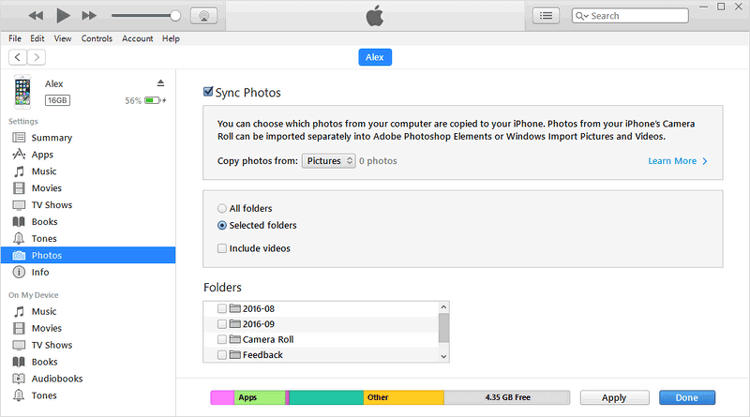
Wenn Sie die iCloud-Fotobibliothek aktiviert haben, werden Fotos automatisch mit iCloud synchronisiert. Das bedeutet, dass sie auch dann noch in der Cloud vorhanden sein können, wenn Sie sie löschen. Um sicherzustellen, dass die Fotos vollständig gelöscht werden, müssen Sie daher auch iCloud besuchen und die relevanten Fotos entfernen.
Wie lösche ich gelöschte Fotos dauerhaft vom iPhone über iCloud? Hier sind die Schritte:
Schritt 1. Gehen Sie auf Ihrem iPhone zu „Einstellungen“ > Tippen Sie auf Ihren Namen > Wählen Sie „iCloud“.
Schritt 2. Tippen Sie auf „Fotos“ und stellen Sie sicher, dass „iCloud-Fotos“ aktiviert ist.

Schritt 3. Öffnen Sie iCloud.com und melden Sie sich mit Ihrer Apple-ID an.
Schritt 4. Gehen Sie zum Abschnitt „Fotos“ und wählen Sie die Fotos aus, die Sie dauerhaft löschen möchten.
Schritt 5. Tippen Sie oben rechts auf das „Papierkorb“-Symbol und bestätigen Sie den Löschvorgang.

Da einige von Ihnen möglicherweise Fotos entweder nur aus iCloud oder nur vom iPhone löschen möchten, stellen wir Ihnen hier auch eine Anleitung zur Verfügung:
Es gibt vier Möglichkeiten, Fotos dauerhaft vom iPhone zu löschen. Sie können der unten aufgeführten Schritt-für-Schritt-Anleitung folgen, um Ihre Fotos dauerhaft von Ihrem iPhone zu löschen. Wenn Sie nach der sichersten Möglichkeit suchen, dies zu tun, ist Coolmuster iOS Eraser die beste Wahl. Mit diesem Tool können Sie Daten, nicht nur Fotos, ganz einfach dauerhaft von Ihrem iPhone löschen, und diese können mit der Datenwiederherstellungssoftware nie wiederhergestellt werden.
Laden Sie es herunter und probieren Sie es gleich aus. Es wird Sie nicht enttäuschen.
Verwandte Artikel:
Wie lösche ich Alben auf dem iPhone einfach und schnell?
So löschen Sie Dateien auf dem iPhone/iPad auf 6 Arten [Schritt-für-Schritt-Anleitung]
Werden beim Wiederherstellen des iPhone Fotos gelöscht? Finden Sie hier die Antwort!
Wohin gehen dauerhaft gelöschte Fotos auf dem iPhone? [Antworten & Lösungen]

 Handy-Radiergummi & Reiniger
Handy-Radiergummi & Reiniger
 Wie lösche ich Fotos dauerhaft vom iPhone 16/15/14/13? (4 Möglichkeiten)
Wie lösche ich Fotos dauerhaft vom iPhone 16/15/14/13? (4 Möglichkeiten)





